Memperbaiki! Batas perangkat tercapai untuk menginstal aplikasi / game di Windows 10
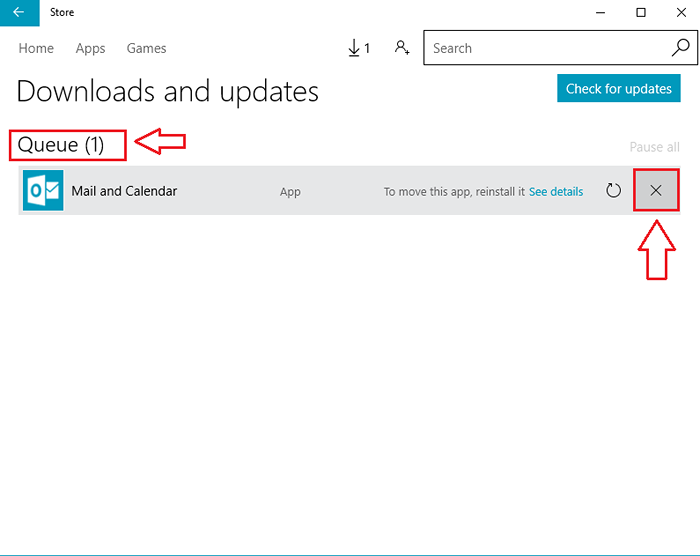
- 1292
- 182
- Dominick Barton
Memperbaiki! Batas perangkat tercapai untuk menginstal aplikasi / game di Windows 10: - Jika Anda adalah pengguna Windows 10, Anda harus menghadapi kesalahan yang bertuliskan "Batas perangkat yang dicapai untuk menginstal aplikasi dan game" saat Anda mencoba menginstal game/ aplikasi baru di Windows 10 baru Anda. Pesan kesalahan agak terlihat seperti yang ada di tangkapan layar yang diberikan.
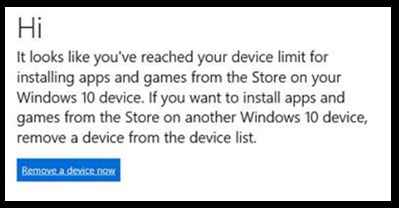
Ini terjadi karena berbagai alasan dan sering menguji kesabaran kita. Kami tidak ingin Windows membiarkan kami memutuskan apakah akan menginstal game favorit kami dan memainkannya atau tidak. Jadi mengetahui bagaimana menangani masalah ini adalah yang paling penting, lebih tepatnya, itu adalah hal yang bertahan hidup. Dalam artikel ini, saya telah mengeksplorasi 4 alasan berbeda untuk pesan kesalahan ini dan bagaimana menyelesaikan masalah dalam masing -masing kasus ini. Baca terus, untuk mempelajari cara memperbaiki kesalahan yang membuat Anda merasa seperti menghancurkan Toko aplikasi.
Baca juga:- Cara Memindahkan Aplikasi Terinstal Anda di Lokasi Lain di Windows 10
Daftar isi
- Cara 1 - melalui akun Microsoft
- Way 2 - Aktifkan Windows 10 Anda
- Cara 3 - hapus unduhan atau pembaruan yang tertunda
- Way 4 - Setel ulang Windows Store dengan WSRESET
Cara 1 - melalui akun Microsoft
Anda mungkin telah melebihi jumlah maksimum batas perangkat pada akun Microsoft Anda, yang kebetulan 10. Ini bisa menjadi alasan mengapa Anda dicegah untuk menginstal aplikasi atau game lagi. Untuk mengatasi masalah ini, Anda bisa masuk ke akun Microsoft Anda dan menghapus beberapa perangkat yang tidak digunakan.LANGKAH 1
- Pertama, login ke akun Microsoft Anda. Anda dapat masuk dari sini.
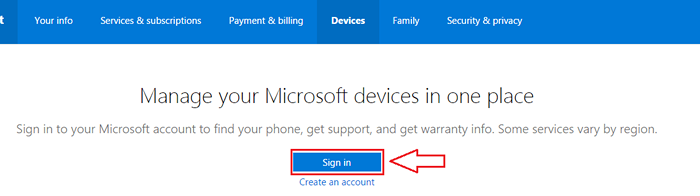
LANGKAH 2
- Masukkan kredensial akun Microsoft Anda dan tekan Masuk tombol.
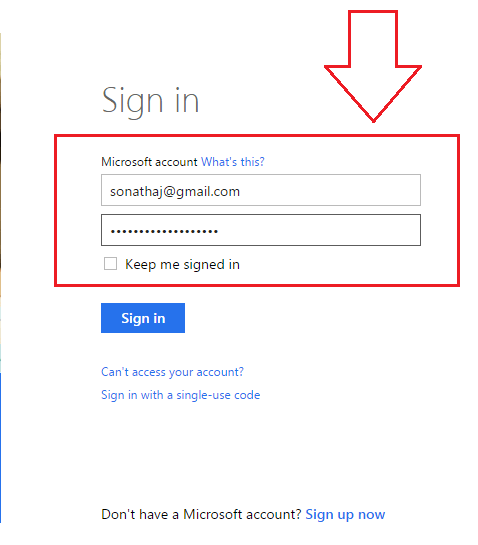
Langkah 3
- Cukup klik pada Perangkat tab, jika Anda belum ada di sana. Di sana Anda akan menemukan semua perangkat yang terdaftar. Cari tautan yang mengatakan Hapus telepon terkait dengan perangkat yang ingin Anda hapus. Jika Anda menghapus perangkat sekarang, Anda dapat menghapus yang lain hanya setelah 30 hari. Jadi pastikan untuk menghapus hanya perangkat yang tidak banyak Anda gunakan.
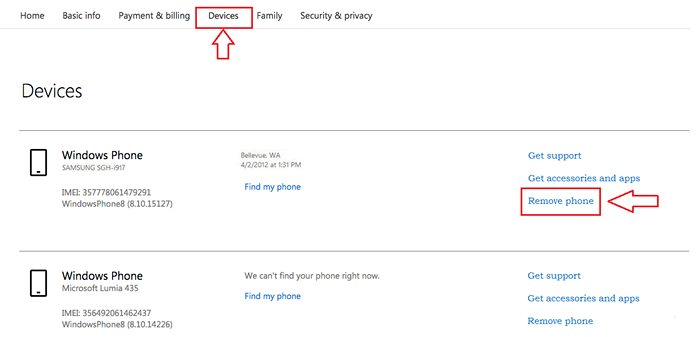
Way 2 - Aktifkan Windows 10 Anda
Terkadang pesan kesalahan muncul karena Windows 10 Anda tidak diaktifkan. Anda harus memeriksa apakah ini alasannya atau tidak.LANGKAH 1
- Ketik in Pengaturan ke kotak pencarian Cortana Anda. Dan dari hasil yang muncul, klik Pengaturan.
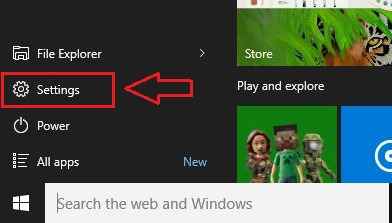
LANGKAH 2
- Sekarang sebuah jendela untuk Pengaturan Aplikasi terbuka. Klik Pembaruan dan Keamanan pilihan.
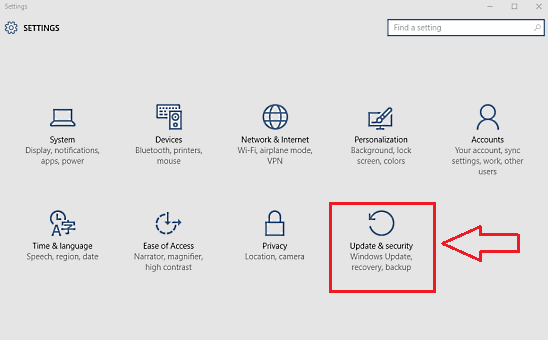
Langkah 3
- Sekarang dari panel kiri jendela bernama Pembaruan dan Keamanan, Klik opsi bernama Pengaktifan. Jika windows Anda tidak diaktifkan, Anda bisa mendapatkan kode kesalahan dan deskripsi kesalahan dari sini. Anda dapat google dengan kode kesalahan untuk menemukan solusi yang sesuai.
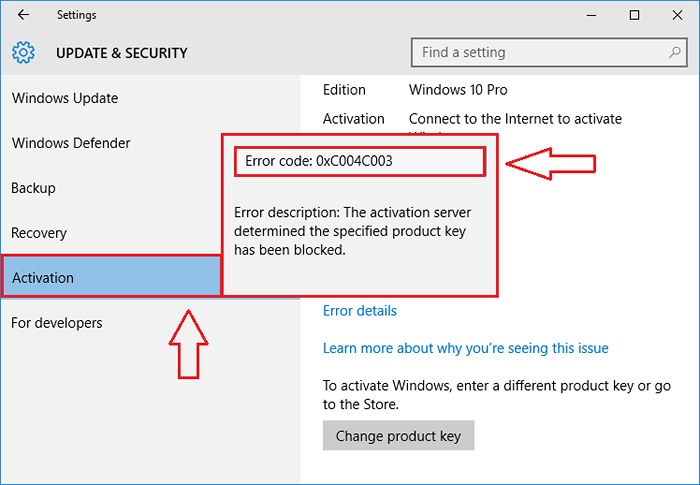
Cara 3 - hapus unduhan atau pembaruan yang tertunda
Jika ada antrian panjang unduhan dan pembaruan yang tertunda, Anda mungkin dicegah untuk menginstal aplikasi atau game lagi. Ikuti langkah -langkah untuk mempelajari cara menyelesaikan masalah ini.LANGKAH 1
- Type-in windows store di kotak pencarian Cortana Anda dan klik Toko dari hasil pencarian, atau cukup klik pada Toko Ikon terletak di bilah tugas untuk meluncurkannya.
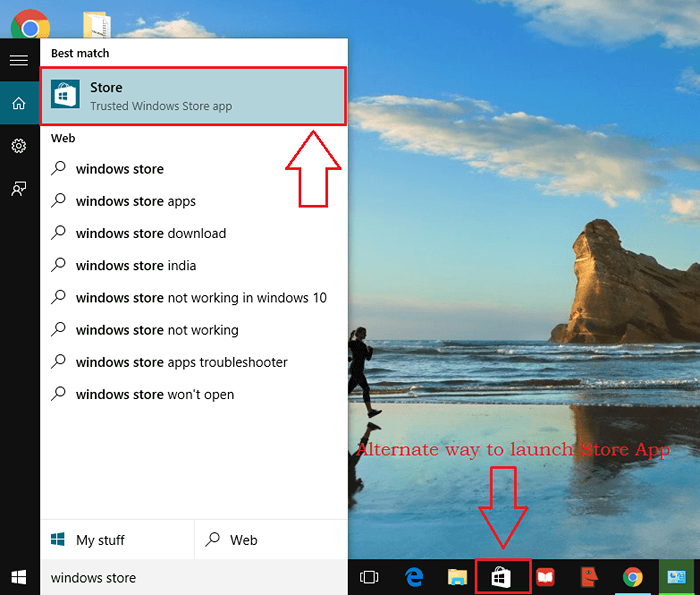
LANGKAH 2
- Eksekusi langkah sebelumnya akan meluncurkan Toko aplikasi.
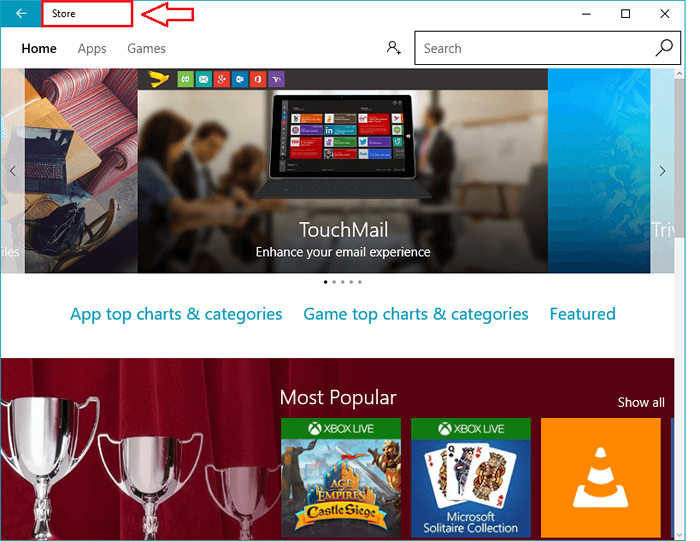
Langkah 3
- Sekarang jika ada unduhan atau pembaruan yang tertunda, Anda akan dapat menemukan ikon unduhan di bagian atas windows Anda. Klik untuk melihat antrian unduhan.
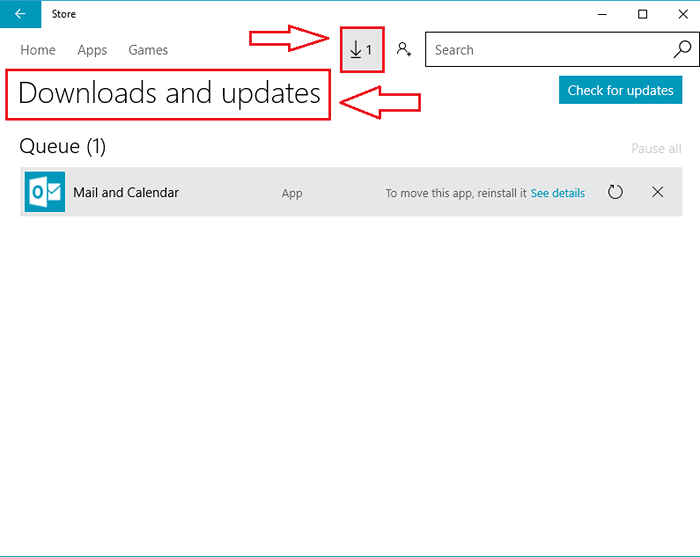
Langkah 3
- Anda dapat mengklik tombol tutup yang sesuai dengan item Particluar untuk menghapusnya dari antrian unduhan.
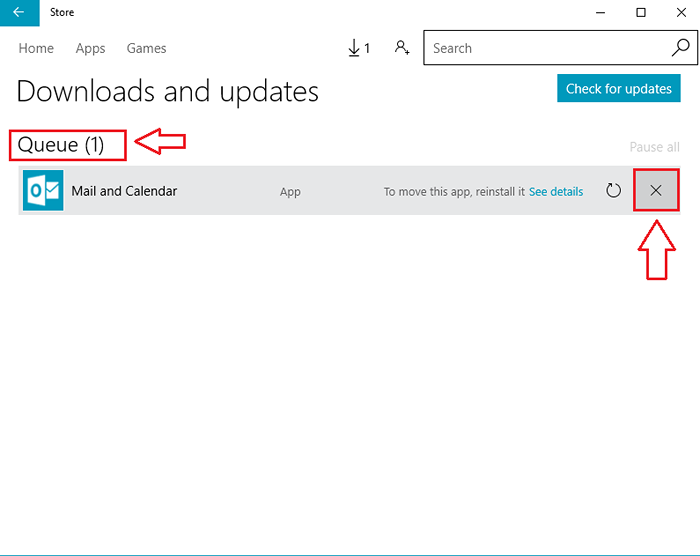
Langkah 3
- Anda semua selesai. Sekarang antrian dibersihkan dan ikon unduhan hilang.
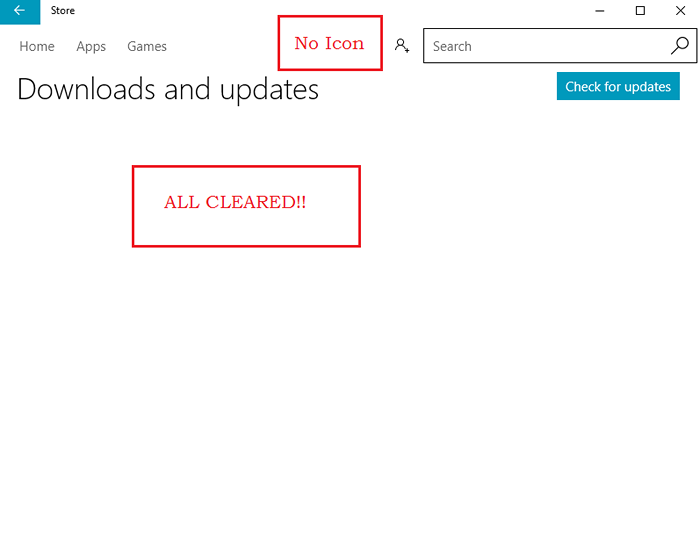
Way 4 - Setel ulang Windows Store dengan wsreset
1 - Cari cmd di kotak pencarian windows. Benar klik dan pilih berlari sebagai administrator
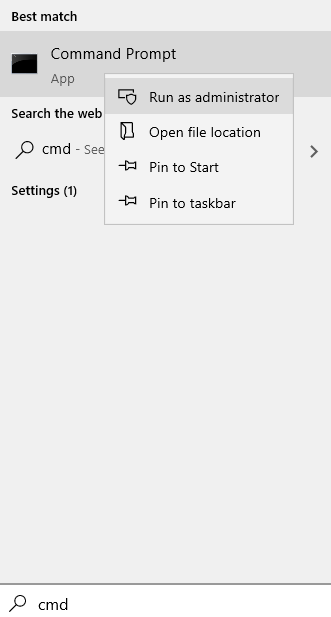
2 - Ketik wsreset di jendela prompt perintah dan tekan Memasuki kunci
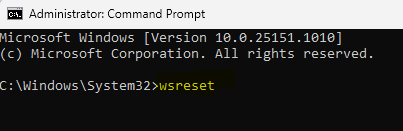
Ya, memperbaiki Batas perangkat tercapai untuk menginstal aplikasi dan game Kesalahan pada Windows 10 Anda sesederhana itu. Semoga Anda menemukan artikel itu bermanfaat.
- « Bodoh teman Anda sekarang dengan lelucon komputer keren ini
- Cara autostart program pada startup windows 10 tanpa perangkat lunak apa pun »

